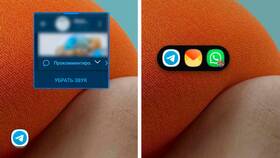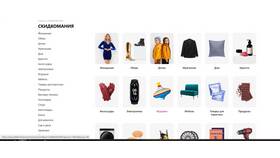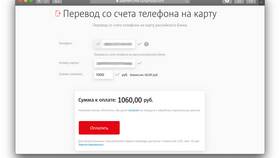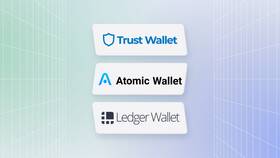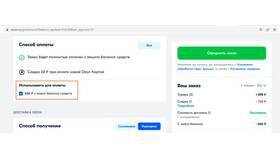Отображение чата на экране требуется при стриминге, видеозаписи или организации онлайн-мероприятий. Рассмотрим методы вывода чата для различных платформ и программ.
Содержание
Способы вывода чата на экран
| Платформа | Метод вывода |
| Twitch | Встроенный инструмент стримера или OBS |
| YouTube Live | Менеджер трансляций или сторонние плагины |
| Discord | Оверлей или режим окна |
| Игровые чаты | Настройки интерфейса игры |
Вывод чата в OBS Studio
Пошаговая инструкция
- Откройте OBS Studio
- В источниках добавьте "Браузер"
- Введите URL чата (для Twitch: https://www.twitch.tv/popout/ВАШ_КАНАЛ/chat?popout=)
- Настройте размер и положение окна чата
- Примените хромакей при необходимости
Настройка чата в играх
Общие параметры
| Игра | Горячие клавиши |
| World of Warcraft | Enter - открыть, ESC - закрыть |
| CS:GO | Y - общий чат, U - команда |
| Dota 2 | Enter - чат, колесо мыши - масштаб |
Вывод чата Discord на экран
- Включите оверлей Discord в настройках
- Используйте режим "Окно" для отдельного отображения
- Настройте прозрачность в параметрах интерфейса
- Закрепите окно чата поверх других окон
Решение проблем
- Если чат не отображается - проверьте настройки приватности
- При задержке сообщений - обновите браузерный источник
- Если текст нечитаем - измените цвет и размер шрифта
- При отсутствии обновлений - перезапустите клиент чата
Дополнительные возможности
- Использование сторонних программ для кастомизации чата
- Добавление анимированных эффектов для донатов
- Настройка фильтров для модерации контента
- Создание нескольких чатов для разных целей